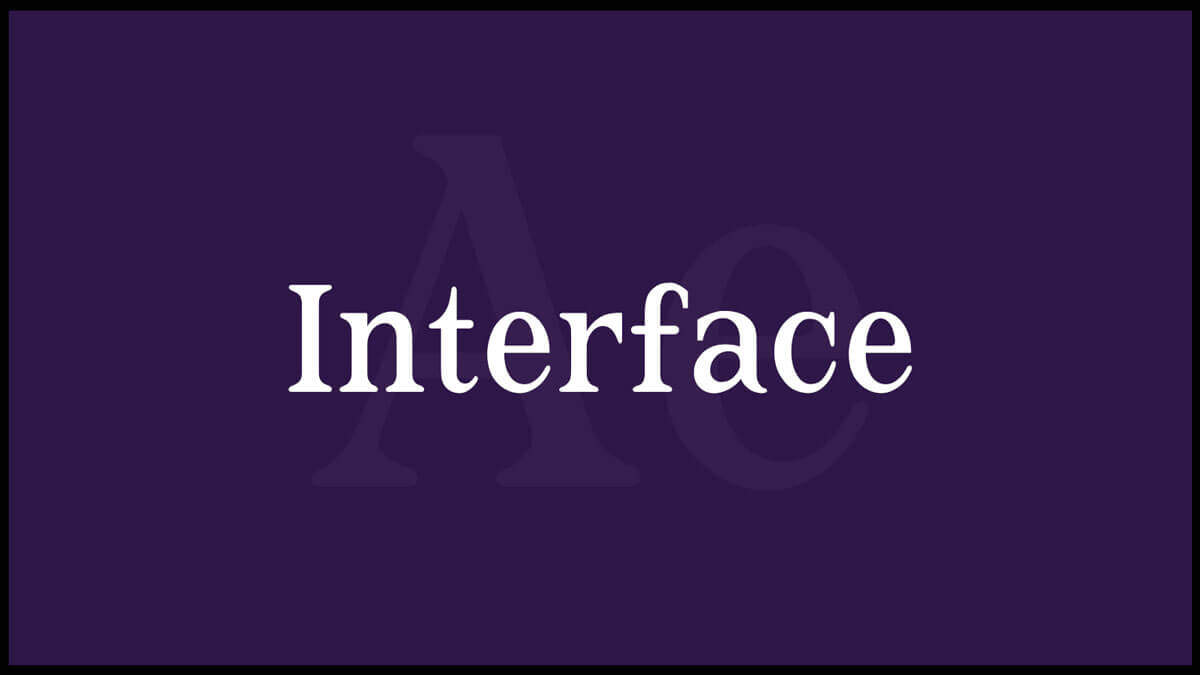안녕하세요!
오늘은 ‘애프터 이펙트 인터페이스 구성’ 에 대해 알아보려고 합니다.
인터페이스는 사용자 편의에 맞게 설정하여 사용할 수 있습니다. 작업에 따라 미리 저장되어 있는 프리셋을 이용해 인터페이스를 빠르게 선택하여 사용할 수 있고, 각 패널을 조정하여 화면구성을 자유롭게 커스텀하여 사용할 수도 있습니다. 오늘 포스팅에서는 애프터 이펙트의 작업화면의 구성과 인터페이스 관리방법에 대해 알아보겠습니다.
▶ 애프터 이펙트 인터페이스 구성
1. 작업화면의 구성
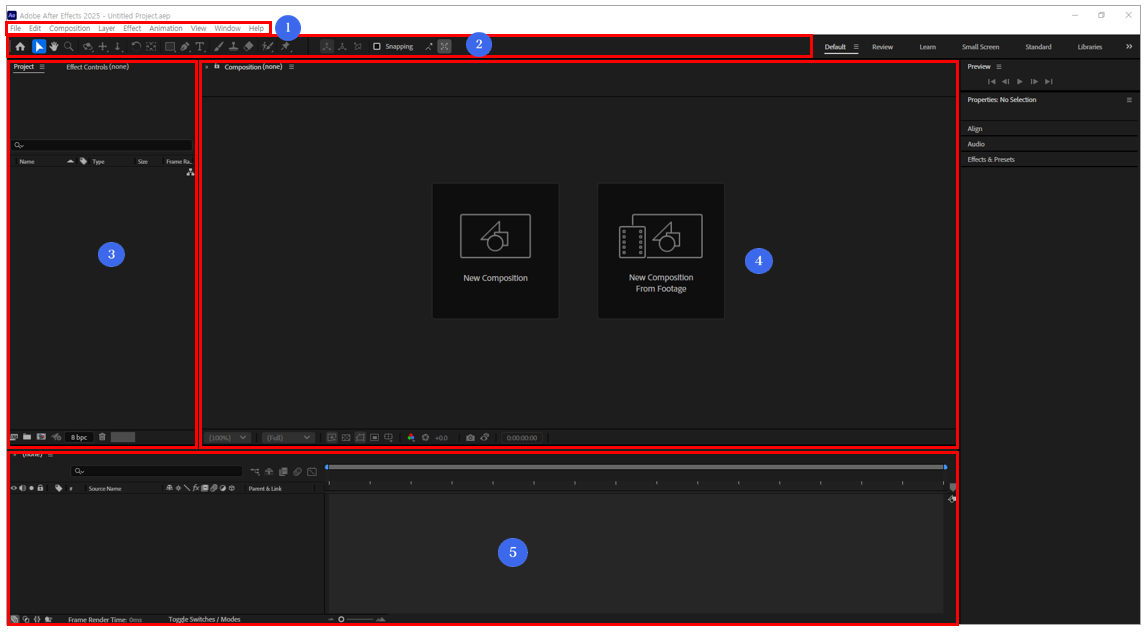
① Menu 패널
애프터 이펙트의 전반적인 설정을 할 수 있는 각종 메뉴들이 모여 있는 패널입니다.
② Tools 패널
애프터 이펙트에서 필요한 각종 도구들이 모여 있습니다.
작업할 때 필요한 여러 가지 도구들을 이용하여 디자인 및 영상 작업을 할 수 있습니다.
③ Project 패널
애프터 이펙트의 특성상 비디오 및 오디오 등 각종 멀티미디어 소스를 사용하게 되는데 Project 패널은 소스들을 불러오고 관리할 수 있는 패널입니다.
④ Composition 패널
디자인 작업을 진행하는 영역으로 편집 및 모션 작업을 하고 재생하여 확인할 수 있습니다.
⑤ Timeline 패널
영상 작업이 이루어지는 영역으로 시간대별로 프레임이 나열되어 있고 편집 작업 및 합성 애니메이션 작업 등을 할 수 있습니다.

ⓐ Current Time Indicator(인디케이터)
타임라인상에서 현재 화면이 표시되고 있는 시간입니다.
편집, 애니메이션 등의 영상 작업에 기준이 되는 시간입니다.
ⓑ Work Area(작업 영역)
타임라인상에서 재생되는 구간입니다.
작업이 완료된 후 영상을 내보내기 할 때 역시 작업 영역 구간만큼 내보내기를 할 수 있습니다.
Selection Tool을 이용해 재생에 필요한 구간만큼만 조절해 사용할 수 있습니다.
2. 인터페이스 관리하기

작업 환경 구성은 Standard 구성이 가장 기본입니다.
하지만 필요한 작업에 맞춰 언제든 수정 및 변경이 가능합니다.
메뉴에서 [Window] 항목에는 애프터 이펙트에서 사용 가능한
모든 종류의 패널들을 확인할 수 있습니다.
이곳에서 필요한 패널들을 선택하여 사용합니다.
[Menu] – [Window] – [Workspace] 항목에서 미리 저장되어
있는 환경 구성들을 확인할 수 있고 조금 더 편리하게 작업에
필요한 환경 구성을 선택할 수 있습니다.
After Effects의 인터페이스는 처음에는 복잡하게 느껴질 수 있지만, 각 구성 요소와 기능을 이해하고 익숙해지면 창의적이고 효율적인 작업이 가능합니다. 오늘 포스팅에서 다룬 주요 작업 화면과 인터페이스 관리 방법을 참고하여 필요한 기능을 적재적소에 배치하고 활용해보세요. 이를 통해 작업 속도를 높이고 원하는 효과를 더욱 정교하게 구현할 수 있습니다. 애프터 이펙트의 다양한 기능을 충분히 활용해 개성 있고 멋진 작품을 만들어 나가길 바랍니다.